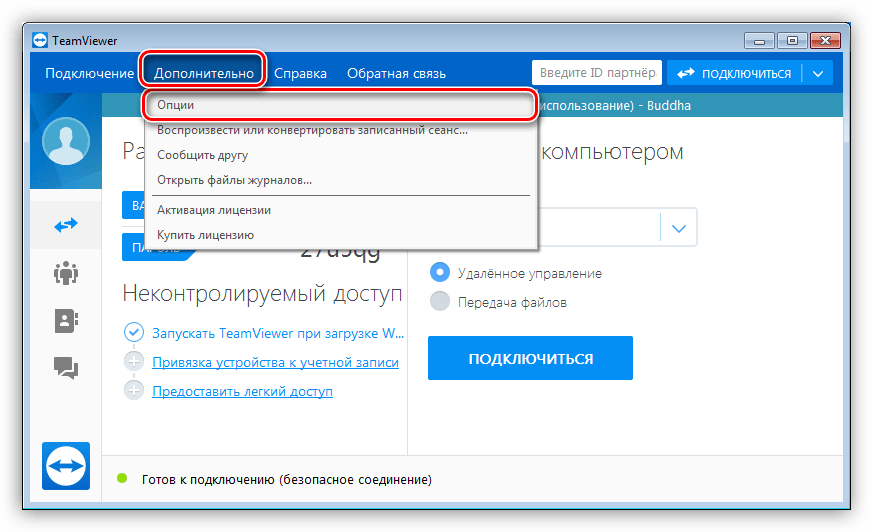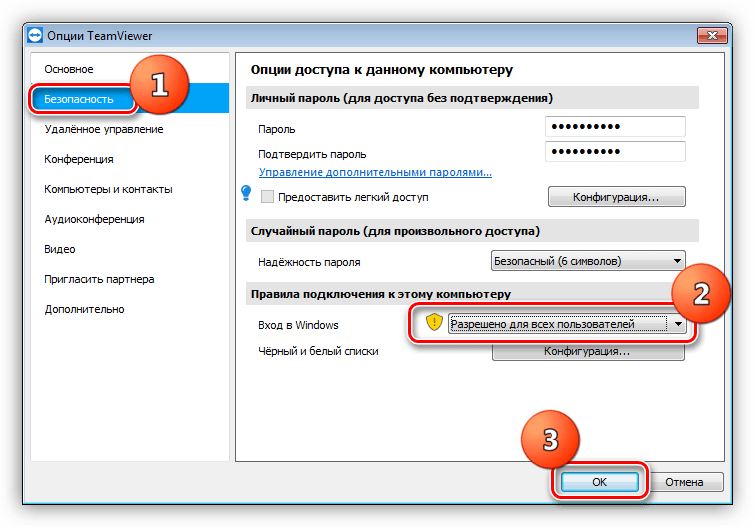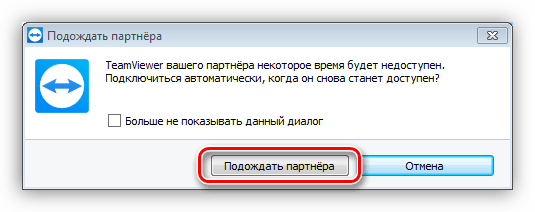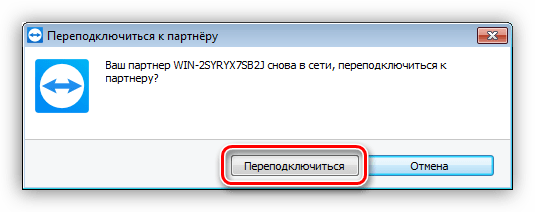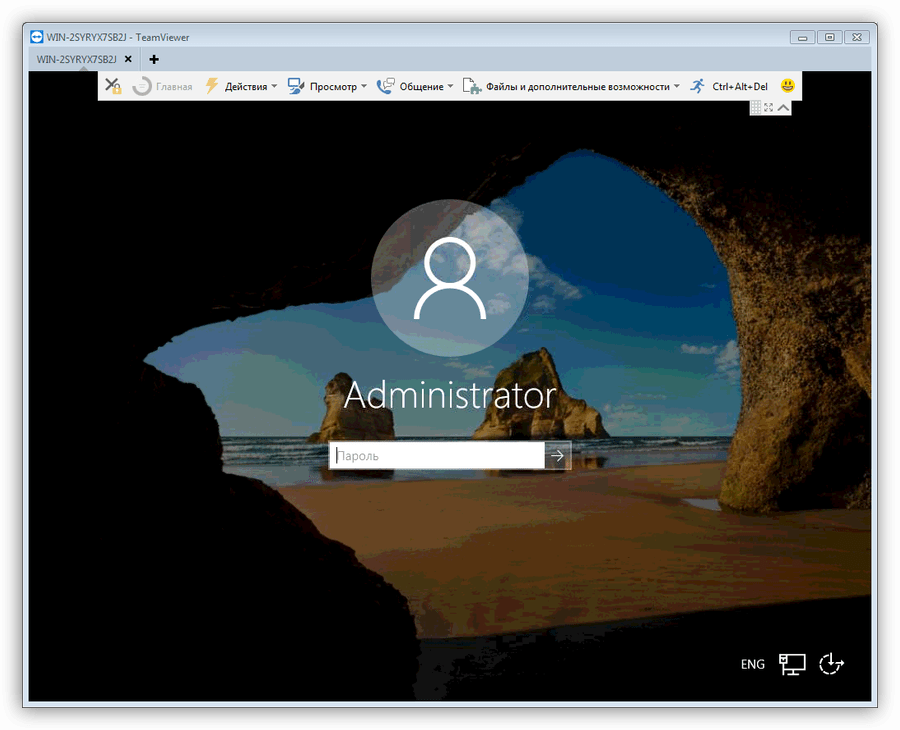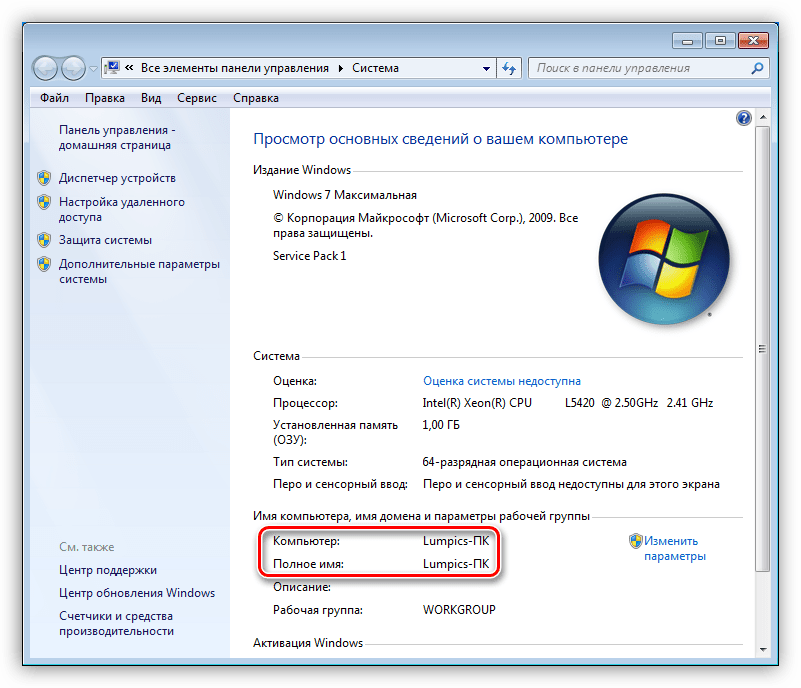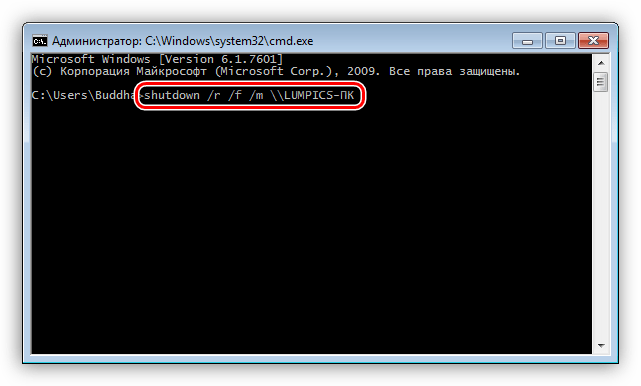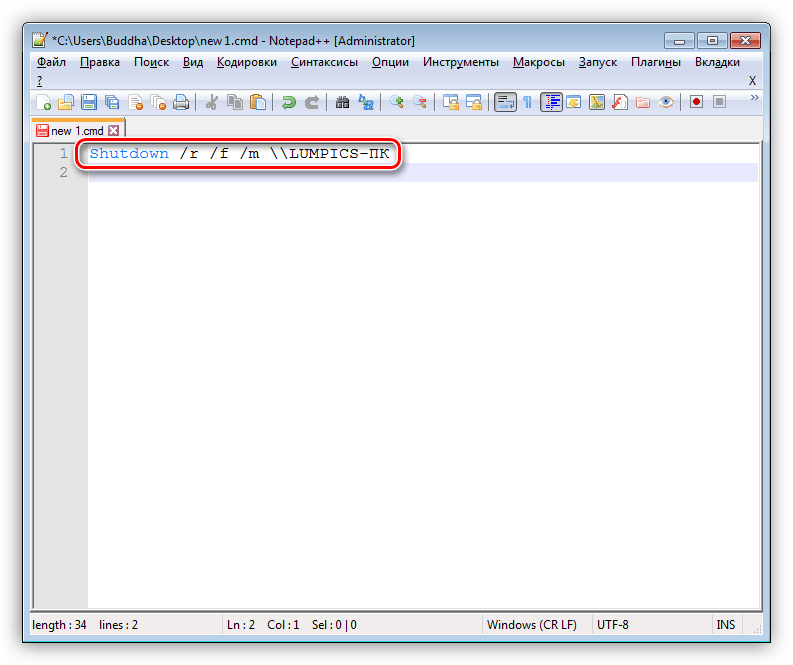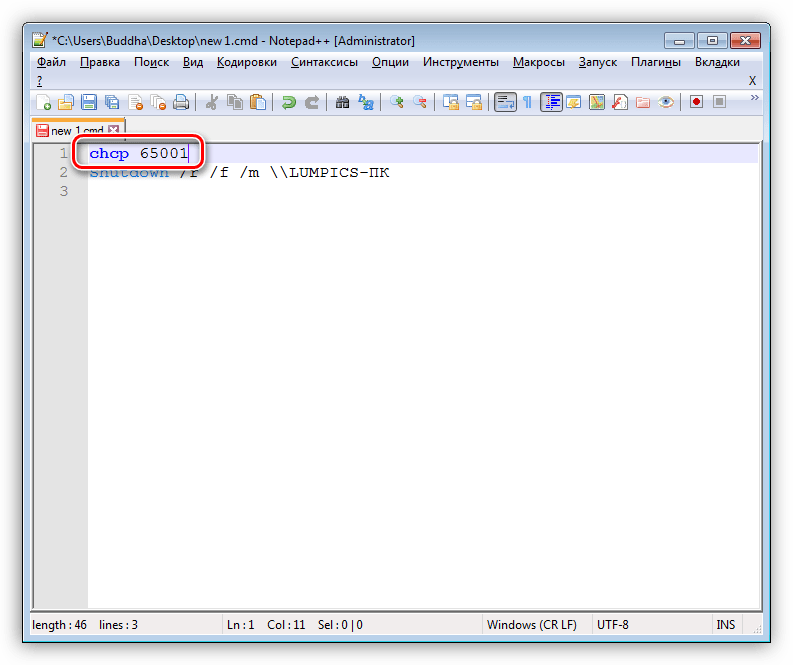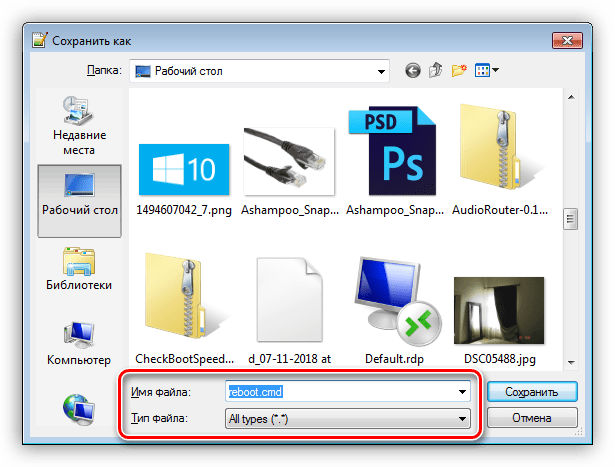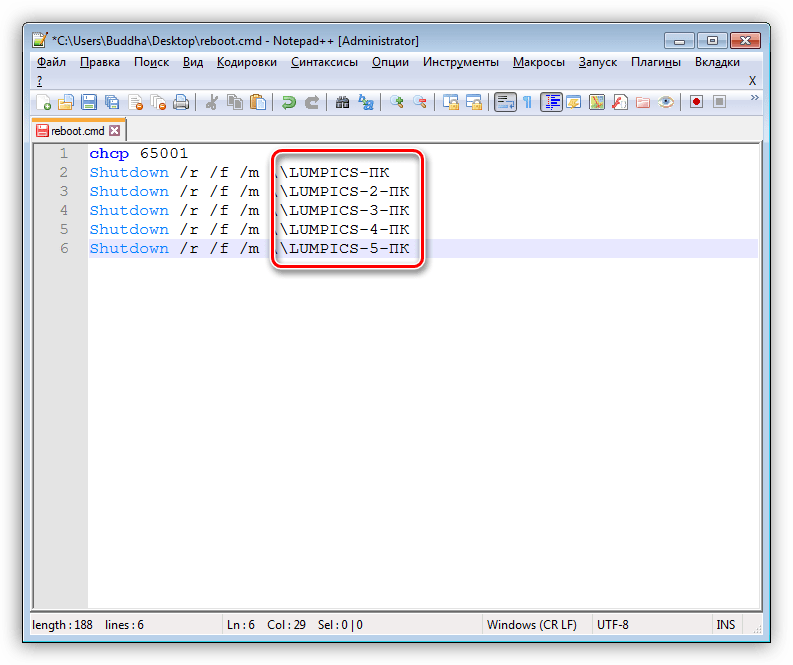Удаленный доступ к рабочему столу по протоколу RDP широко используется для работы не только с серверами, но и с рабочими станциями, как для удаленной работы, так и в целях администрирования. Однако есть некоторые ограничения, в частности в среде клиентской ОС нельзя управлять параметрами питания, даже имея права локального администратора. В некоторых случаях это способно взывать затруднения, поэтому если вы до сих пор не знаете, как выключить или перезагрузить клиентскую версию ОС через RDP — эта статья для вас.
Онлайн-курс по устройству компьютерных сетей
На углубленном курсе «Архитектура современных компьютерных сетей» вы с нуля научитесь работать с Wireshark и «под микроскопом» изучите работу сетевых протоколов. На протяжении курса надо будет выполнить более пятидесяти лабораторных работ в Wireshark.
В серверных системах семейства Windows локальный администратор, не говоря о доменном, имеет полный контроль над системой и не испытывает затруднений в управлении питанием даже подключившись через удаленный доступ.

В клиентских ОС ситуация принципиально иная, даже локальный администратор не имеет возможности выключить или перезагрузить компьютер.
Несмотря на кажущуюся нелогичность, определенный смысл в таком поведении есть. Серверные ОС администрируют профессионалы (как минимум в теории), которые должны отдавать себе отчет о возможных последствиях своих действий. С другой стороны, удаленно выключив ПК так просто включить его уже не получится, в большинстве случаев потребуется физическое присутствие, поэтому решение убрать подобную функцию от простых пользователей выглядит вполне обоснованно. Администраторы, следуя этой логике, должны уметь управлять питанием и иными способами.
Но как показывает практика, умеют это не все. Ничего страшного в этом нет, как говорил мой школьный учитель: спросить — стыд минуты, не знать — стыд всей жизни.
Графическая оболочка
На самом деле «проблема» решается не просто, а очень просто. Выйдя на рабочий стол достаточно нажать Alt+F4 чтобы получить стандартный диалог завершения работы.
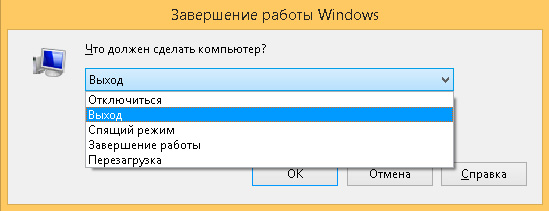
Однако у этого способа есть один существенный недостаток. Очень часто выключить или перезагрузить компьютер мешают некоторые приложения, например, несохраненный документ. Подобная картина, на наш взгляд, знакома каждому.
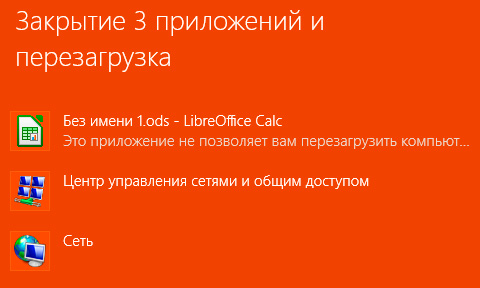
Беда в том, что этого экрана через RDP вы уже не увидите. Да и открытые приложения — это полбеды, хуже, когда систему не дает выключить или перезагрузить зависшее приложение. В этом случае придется искать иные методы.
Командная строка
Как обычно, если графические инструменты не помогают, на помощь администратору приходит командная строка. Для того, чтобы управлять питанием компьютера с ее помощью не надо обладать особыми знаниями, достаточно запомнить одну простую команду. Нажмите Win+R или Пуск — Выполнить и введите следующие команды:
shutdown -s -f -t 0для выключения
shutdown -r -f -t 0для перезагрузки.

Разберем ключи команды подробнее:
- s — выключение компьютера
- r — перезагрузка
- f — принудительное завершение мешающих перезагрузке процессов
- t — время, через которое завершение работы будет выполнено, указывается в секундах через пробел. Если данный параметр не используется команда будет выполнена через 60 секунд.
Утилита PsShutdown от Sysinternals
Если штатные возможности вас по какой-либо причине не устраивают, то можно воспользоваться альтернативой — утилитой PsShutdown от Sysinternals. Разместите скачанный файл в любом удобном месте, лучше всего в одном из указанных в переменной PATH, либо добавьте туда ее расположение, это позволить запускать ее по короткому имени, без указания пути. Синтаксис утилиты похож на синтаксис стандартной, но есть некоторые отличия, так для выключения выполните:
psshutdown -k -f -t 0а для перезагрузки:
psshutdown -r -f -t 0Поясним используемые ключи:
- k — выключение системы
- r — перезагрузка
- f — принудительное завершение процессов
- t — время выполнения команды
Если вместо ключа -k использовать для выключения ключ -s, то система завершит работу без выключения питания, старожилы должны хорошо помнить:

Кроме того, данная утилита позволяет управлять питанием других ПК по сети. Если честно, то работать по сети умеет и штатная утилита shutdown, достаточно указать ключ:
-m \\computerНо есть один существенный недостаток — команда выполняется в контексте запустившего его пользователя, поэтому вы из дома не сможете выключить рабочий ПК, даже имея доступ в корпоративную сеть через VPN и имея учетные данные администратора сети.
PsShutdown данного недостатка лишена и позволяет указывать учетные данные для подключения к удаленному ПК, например:
psshutdown \\computer -u username -p password -r -f -t 0Данная команда выполнит перезагрузку удаленного ПК computer использовав для подключения имя username и пароль password. Следует помнить, что указанный вами пользователь должен иметь права доступа к административному ресурсу ADMIN$. В среде Active Directory этим правом обладает администратор домена, а вот в одноранговой сети могут возникнуть затруднения.
Если вы попробуете выключить удаленную систему даже с использованием учетных данных локального администратора, то скорее всего получите ошибку Отказано в доступе.
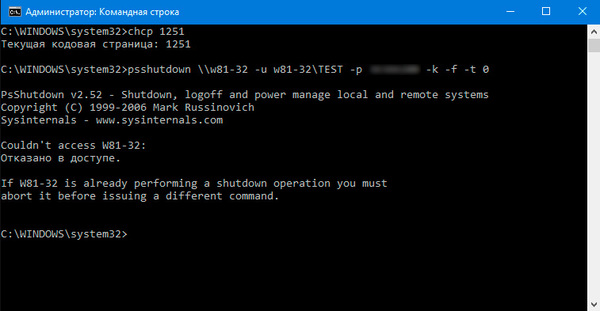
Это свидетельствует о том, что данный пользователь не имеет доступа к ресурсу ADMIN$. Чтобы его включить нужно выполнить два условия: включить общий доступ к файлам и принтерам
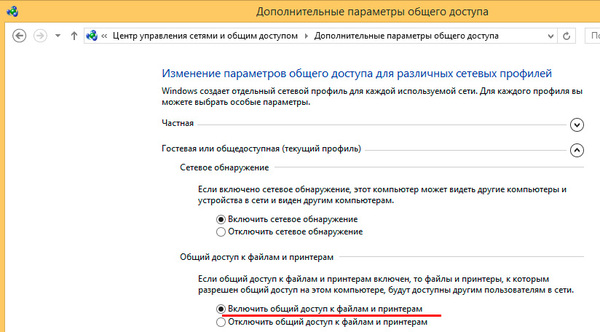
А затем в ветвь реестра
HKEY_LOCAL_MACHINE\Software\Microsoft\Windows\CurrentVersion\Policies\Systemдобавить параметр типа DWORD с именем
LocalAccountTokenFilterPolicyи установить его значение равным 1. После этого компьютер потребуется перезагрузить.
Попробуем снова выключить его удаленно.
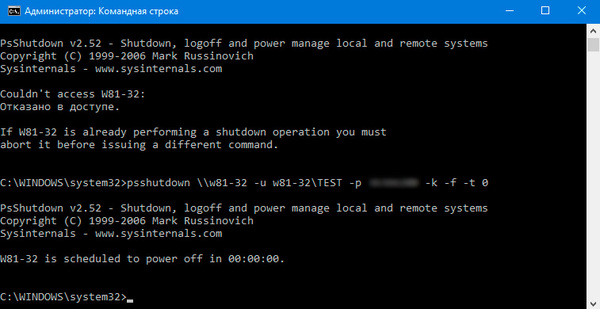
Как видим в этот раз команда отработала успешно.
PowerShell
Использовать PowerShell для выключения или перезагрузки компьютера, это сродни стрельбы из пушки по воробьям, но в ряде случаев может оказаться полезным.
Для выключения используйте команду:
Stop-Computer -ForceА для перезагрузки:
Restart-Computer -ForceКлюч -Force в данном случае аналогичен ключу -f команды shutdown и предполагает принудительное завершение работы мешающих выключению приложений.
Также PowerShell можно использовать для управления питанием по сети, например, можно выключить удаленный ПК командой:
Stop-Computer -ComputerName computer -Credential username -ForceГде ключи:
- ComputerName — имя удаленного компьютера, допускается перечисление нескольких имен через запятую
- Credential — имя учетной записи для аутентификации в удаленной системе
При этом работа через PowerShell более безопасна, так как пароль не вводится открытым текстом и не остается в истории команд. Для аутентификации используются стандартные механизмы ОС.
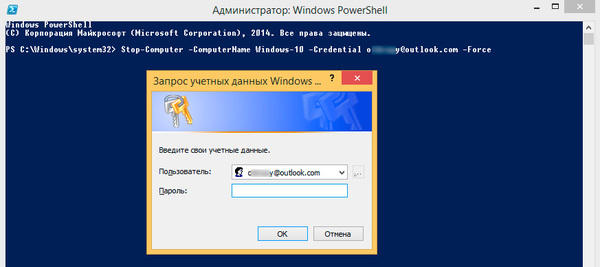
Как видим, для управления питанием в ОС Windows доступны самые разнообразные инструменты — на любой вкус и цвет. При этом все они доступны внутри терминальной сессии, какой из них использовать — дело личного вкуса и предпочтений.
Онлайн-курс по устройству компьютерных сетей
На углубленном курсе «Архитектура современных компьютерных сетей» вы с нуля научитесь работать с Wireshark и «под микроскопом» изучите работу сетевых протоколов. На протяжении курса надо будет выполнить более пятидесяти лабораторных работ в Wireshark.
Все способы:
- Перезагружаем удаленный ПК
- Вариант 1: Интернет
- Вариант 2: Локальная сеть
- Заключение
- Вопросы и ответы: 3
Работа с удаленными компьютерами обычно сводится к обмену данными – файлами, лицензиями или совместной работе с проектами. В некоторых же случаях может потребоваться более плотное взаимодействие с системой, например, настройка параметров, установка программ и обновлений или другие действия. В этой статье мы поговорим о том, как перезагрузить удаленную машину через локальную или глобальную сеть.
Перезагружаем удаленный ПК
Способов выполнения ребута удаленных компьютеров несколько, но основных только два. Первый подразумевает использование стороннего софта и подходит для работы с любыми машинами. Второй же можно использовать только для перезагрузки ПК в локальной сети. Далее мы подробно разберем оба варианта.
Вариант 1: Интернет
Как уже было сказано ранее, этот способ поможет выполнить операцию вне зависимости от того, к какой сети подключен ПК – локальной или глобальной. Для наших целей отлично подходит программа TeamViewer.
Скачать последнюю версию TeamViewer
Читайте также: Как установить TeamViewer бесплатно
Данный софт позволяет управлять всеми процессами на удаленной машине – работать с файлами, настройками системы и реестром, в зависимости от уровня прав учетной записи. Для того чтобы TeamViewer был в состоянии полноценно перезагрузить Windows, необходимо произвести предварительную настройку.
- На удаленной машине открываем программу, переходим в раздел дополнительных параметров и выбираем пункт «Опции».
- На вкладке «Безопасность» находим «Вход в Windows» и рядом, в выпадающем списке, выбираем «Разрешено для всех пользователей». Жмем ОК.
Этими действиями мы разрешили софту показывать экран приветствия с полем ввода пароля, если таковой установлен для учетной записи. Перезагрузка выполняется так же, как и в обычных условиях – через меню «Пуск» или другими способами.
Читайте также:
Как перезагрузить Виндовс 7 из «Командной строки»
Пример использования программы:
- Подключаемся к партнеру (нашему удаленному ПК) с помощью ID и пароля (см. статьи по ссылкам выше).
- Открываем меню «Пуск» (на удаленной машине) и перезагружаем систему.
- Далее софт на локальном ПК покажет диалоговое окно «Подождать партнера». Здесь нажимаем кнопку, указанную на скриншоте.
- После непродолжительного ожидания появится еще одно окно, в котором жмем «Переподключиться».
- Откроется интерфейс системы, где, если требуется, нажимаем кнопку «CTRL+ALT+DEL» для разблокировки.
- Вводим пароль и входим в Windows.
Вариант 2: Локальная сеть
Выше мы рассказали, как перезагрузить комп в локальной сети с помощью TeamViewer, но для таких случаев в Windows имеется и собственный, весьма удобный инструмент. Его преимущество заключается в том, что выполнить требуемую операцию можно быстро и без запуска дополнительных программ. Для этого мы создадим файл сценария, при запуске которого будут производиться нужные нам действия.
- Чтобы перезагрузить ПК в «локалке», необходимо узнать его имя в сети. Для этого открываем свойства системы, кликнув ПКМ по значку компьютера на рабочем столе.
Имя компьютера:
- На управляющей машине запускаем «Командную строку» и выполняем такую команду:
shutdown /r /f /m \\LUMPICS-ПКShutdown – консольная утилита завершения работы, параметр /r означает перезагрузку, /f – принудительное закрытие всех программ, /m – указание конкретной машины в сети, \\LUMPICS-ПК – имя компа.
Теперь создадим обещанный файл сценария.
- Открываем Notepad++ и пишем в нем нашу команду.
- Если в имени компа, как в нашем случае, присутствуют кириллические символы, то в начало кода добавляем еще одну строчку:
chcp 65001Таким образом мы включим кодировку UTF-8 непосредственно в консоли.
- Нажимаем комбинацию клавиш CTRL+S, определяем место хранения, выбираем в выпадающем списке «All types» и даем сценарию имя с расширением CMD.
Теперь при запуске файла выполнится перезагрузка прописанного в команде ПК. С помощью этого приема можно сделать рестарт не одной системы, а нескольких или сразу всех.
Заключение
Взаимодействие с удаленными компьютерами на пользовательском уровне – дело несложное, особенно при наличии необходимых знаний. Главное здесь – понимание того, что все ПК работают одинаково, независимо от того, стоят они на вашем столе или в другом помещении. Достаточно послать нужную команду.
Наша группа в TelegramПолезные советы и помощь
Windows, Windows 10, Windows 7, Windows 8, Windows Vista, Windows XP
- 27.12.2015
- 114 147
- 23
- 30.06.2020
- 156
- 149
- 7

- Содержание статьи
- Способ 1: Горячие клавиши Alt + F4
- Способ 2: Командная строка
- Способ 3: Горячие клавиши Ctrl + Alt + End
- Комментарии к статье ( 23 шт )
- Добавить комментарий
Если, удаленно находясь за компьютером, попробовать его перезагрузить стандартными средствами, то можно испытать некоторое удивление, обнаружив, что подобная возможность просто отсутствует.
Способ 1: Горячие клавиши Alt + F4
Решение достаточно простое — необходимо воспользоваться горячими клавишами Alt + F4, после чего появится меню с предложением завершения работы, где можно выбрать в том числе и перезагрузку…

Способ 2: Командная строка
Кроме этого, никто не отменял использование командной строки. Команды для выключения или перезагрузки компьютера следующие:
Выключение компьютера:
shutdown -sПерезагрузка компьютера:
shutdown -rКроме этого, можно использовать ключ -t, с помощью которого можно задать время, через которое произойдет завершение работы. Например команда ниже перезагрузит компьютер через 2 минуты (задается время в секундах).
shutdown -r -t 120Более подробно почитать про использование команды shutdown
Способ 3: Горячие клавиши Ctrl + Alt + End
Также, работая через удаленный рабочий стол, можно вызвать меню, аналогичное нажатию Ctrl+Alt+Del на локальном компьютере — для этого нужно нажать клавиши Ctrl + Alt + End (подробней про эти клавиши можно прочитать в этой статье). После вызова данного меню, в правом нижнем углу будут доступна кнопка для выключения или перезагрузки компьютера (на картинке ниже, отмечено оранжевым цветом).
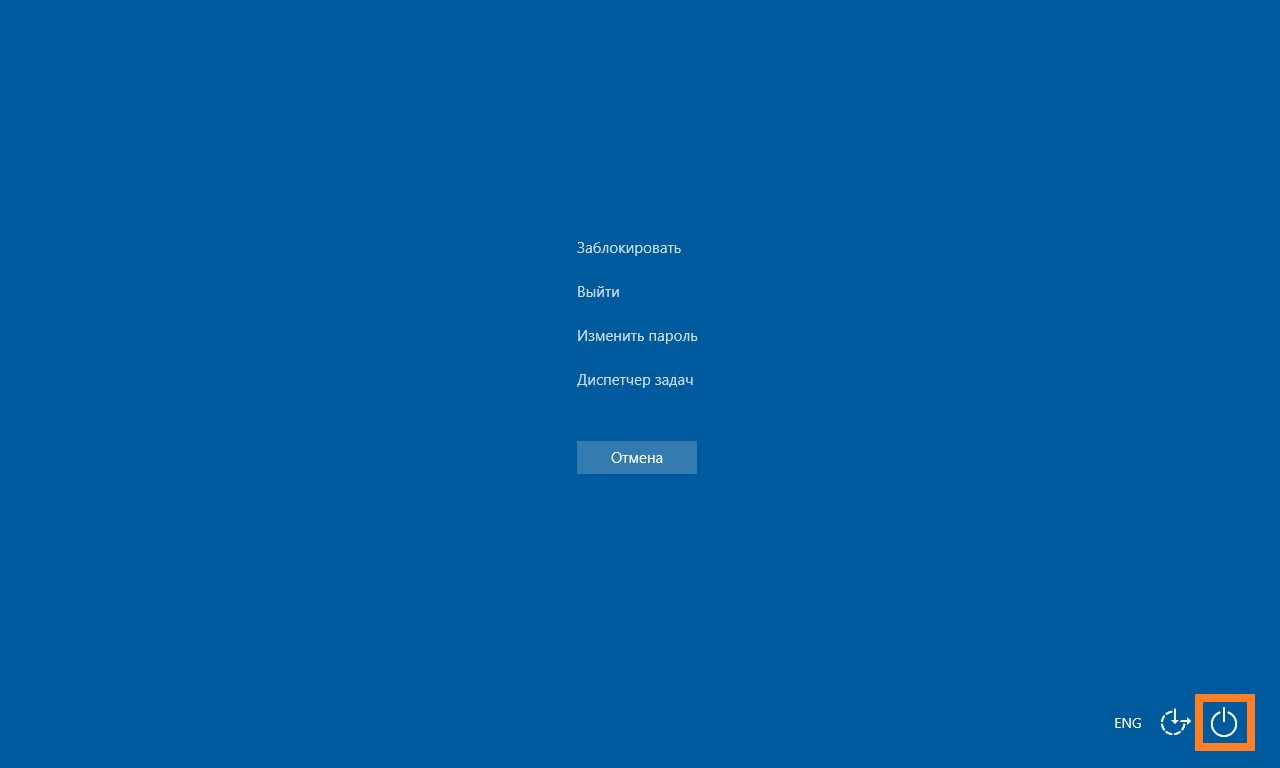

If you’re frequently using the Windows Remote Desktop feature (aka Terminal Services) during your daily activity, you most likely already know that the «System Shutdown» and «System Reboot» options are missing from the GUI. As a matter of fact, these buttons have been intentionally removed to protect the remotely connected user from accidentally or unwillingly shutdown or reboot the machine, thus shutting out himself and without being able to operate with it anymore.
That said, if you know what you’re doing and you really need to remotely perform a system shutdown or reboot, you can use one of the following methods.
Method #1: Keyboard Shortcut
This is a neat & clean solution, fully manageable via GUI, which will most likely be appreciated by most keyboard shortcut fans.
- Ensure that the focus is on the Desktop by simultaneously pressing Win + D
- Press ALT + F4 to bring up the «Shut down Windows» popup window.
- From such window, you’ll be able to choose between the following list of actions: Disconnect, Sign out, Shut down, and Restart. Just pick the one corresponding to what you need to do, and you’re done.

Method #2: Command Prompt
This option is slightly more complicated, however it might have sense whenever, for any reason, you are unable to use keyboard shortcuts in a decent way — for example if you are connecting via a mobile device using some not-so-great RDP native app.
- From the START menu, go to All Programs > Accessories (on Windows 7) or just type «prompt» (Windows 8 / 8.1 and Windows 10).
- Right-click on the Command Prompt icon, then left-click on Run as Administrator. Depending on the security settings on your machine, a warning popup might appear or not: if it does, just click OK to continue.
- A black window will appear on the screen: in case you don’t know it already, this is the Command Prompt.
- Click inside the window to make sure you have the focus in it, then type in one of the following commands:
- To perform a machine shutdown:
shutdown /s /t 0 - To issue a machine reboot:
shutdown /r /t 0
- To perform a machine shutdown:
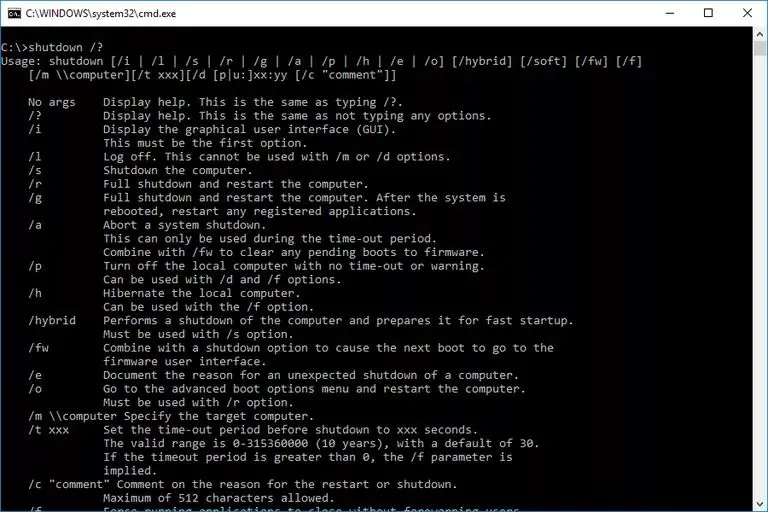
Conclusion
That’s it, at least for now: we hope this post can be useful for those who need to turn off or restart their machines remotely.
IMPORTANT: in case of shutdown, be wary that you won’t be able to to access the machine using the Remote Desktop software anymore, unless you have the possibility to restart it (eg via Magic Packet); if you issue a reboot, you should be able to access the system again after a few minutes (the actual boot time), provided that the RDP service has been properly configured to automatically start upon each boot (the default settings when you install it for the first time).
Удаленный доступ к рабочему столу по RDP широко применяется не только для серверов, но и для рабочих станций — будь то удаленная работа или администрирование. Однако в среде клиентских операционных систем Windows имеется заметное ограничение: даже обладая правами локального администратора, нельзя напрямую управлять параметрами питания. В отдельных случаях это может вызвать сложности. Если вы до сих пор не знаете, как выключить или перезагрузить клиентскую версию ОС через RDP, эта статья поможет разобраться.
Приобрести оригинальные ключи активации Windows Server RDS можно у нас в каталоге от 3440 ₽
В серверных редакциях Windows ситуация иная: локальный администратор имеет полный контроль над системой, включая управление питанием, в том числе при подключении по RDP.

Но для клиентских ОС подобные возможности не предусмотрены по умолчанию.
В этом есть своя логика: при удаленном выключении рабочей станции включить ее заново без физического доступа проблематично. Поэтому разработчики ограничили доступ к этим функциям, предполагая, что администратор должен знать альтернативные методы решения подобных задач.
Если вы ранее не сталкивались с данной проблемой — не беда. Как говорил один мудрый учитель: спросить — стыдно одну минуту, не знать — всю жизнь.
Графический метод
Несмотря на кажущуюся проблему, решение порой проще, чем кажется. Находясь на рабочем столе удаленного ПК, можно нажать сочетание клавиш Alt+F4, и на экране отобразится стандартный диалог завершения работы системы.
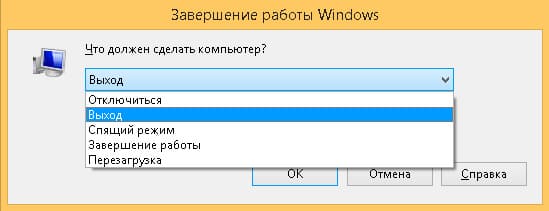
Однако у этого способа есть весомый минус: иногда завершению или перезагрузке системы препятствуют открытые программы (например, несохраненные документы). В таких случаях на физическом компьютере система покажет окно, где можно подтвердить принудительное закрытие программ. Но через RDP вы это окно не увидите. Если процесс завис, вам придется использовать другие способы.

Командная строка
Когда графические инструменты бессильны, на помощь приходит командная строка. Запомните всего одну простую команду. Откройте окно «Выполнить» (Win+R) или «Пуск — Выполнить» и введите нужные инструкции:
Для выключения ПК:
shutdown -s -f -t 0
Для перезагрузки ПК:
shutdown -r -f -t 0

Расшифровка ключей:
s — выключение системы
r — перезагрузка
f — принудительное завершение приложений, препятствующих завершению работы
t — задержка перед выполнением команды в секундах (0 означает немедленное выполнение)
Если вы не укажете параметр t, команда будет выполняться через 60 секунд по умолчанию.
Утилита PsShutdown от Sysinternals
Если по каким-то причинам встроенная команда не удовлетворяет вашим потребностям, можно обратиться к сторонним инструментам. Утилита PsShutdown от Sysinternals — удобная альтернатива. После скачивания поместите ее в каталог, включенный в переменную PATH, или добавьте ее местоположение в PATH самостоятельно. Тогда вы сможете использовать утилиту без указания полного пути.
Синтаксис схож со стандартным, но имеет отличия:
Для выключения:
psshutdown -k -f -t 0
Для перезагрузки:
psshutdown -r -f -t 0
Ключи:
k — выключение питания
r — перезагрузка
f — принудительное завершение процессов
t — задержка перед выполнением
Если вместо -k применить -s, система завершит работу, но не выключит питание.
Кроме того, PsShutdown может управлять питанием удаленных ПК через сеть. Стандартная утилита shutdown тоже умеет это делать с ключом
-m \\computer
,
но при этом запускается в контексте текущего пользователя. Это затрудняет выключение удаленной машины из дома даже при наличии VPN и административных учетных данных.
PsShutdown лишена этого недостатка. Указав учетные данные, можно перезагружать или выключать удаленные машины:
psshutdown \\computer -u username -p password -r -f -t 0
Где username и password — учетные данные, имеющие права на доступ к административному ресурсу ADMIN$. В среде Active Directory доменный администратор обладает такими правами. В рабочей группе могут понадобиться дополнительные настройки.
Если при попытке выключить удаленную систему под локальным администратором вы получаете «Отказано в доступе».
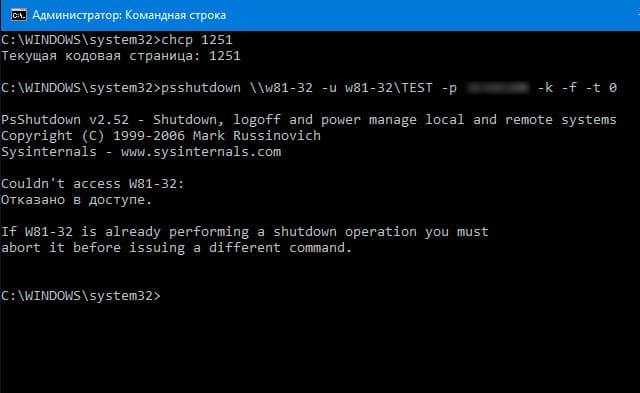
Значит у пользователя нет прав на доступ к ресурсу ADMIN$. Чтобы исправить это, включите общий доступ к файлам и принтерам.
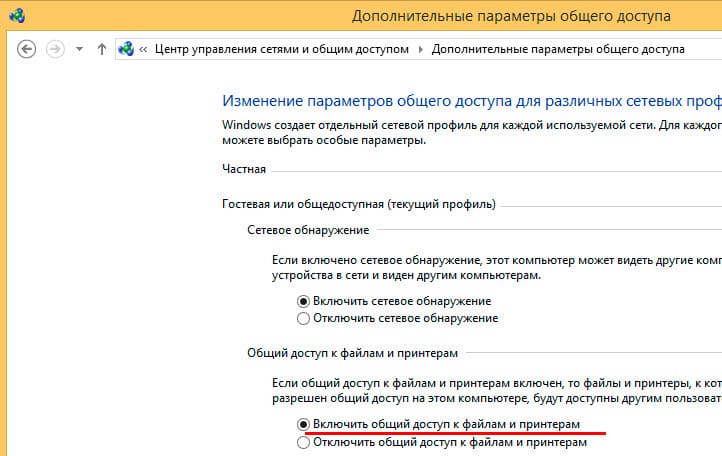
А затем в реестре по пути:
HKEY_LOCAL_MACHINE\Software\Microsoft\Windows\CurrentVersion\Policies\System
добавьте параметр типа DWORD с именем LocalAccountTokenFilterPolicy
и установите его значение в 1. После перезагрузки компьютера команда должна сработать.
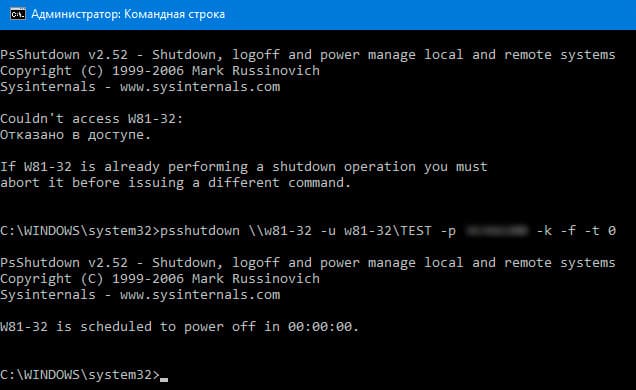
PowerShell
Использование PowerShell для выключения или перезагрузки может показаться избыточным, но иногда это удобно.
Для выключения:
Stop-Computer -Force
Для перезагрузки:
Restart-Computer -Force
Ключ -Force аналогичен -f у shutdown и позволяет принудительно завершать зависшие приложения.
PowerShell можно применять и для удаленного управления, например:
Stop-Computer -ComputerName computer -Credential username -Force
Где ComputerName — имя удаленной машины (можно указывать несколько через запятую), а Credential — учетная запись для аутентификации. PowerShell безопаснее, так как пароль не хранится открытым текстом и не попадает в историю.
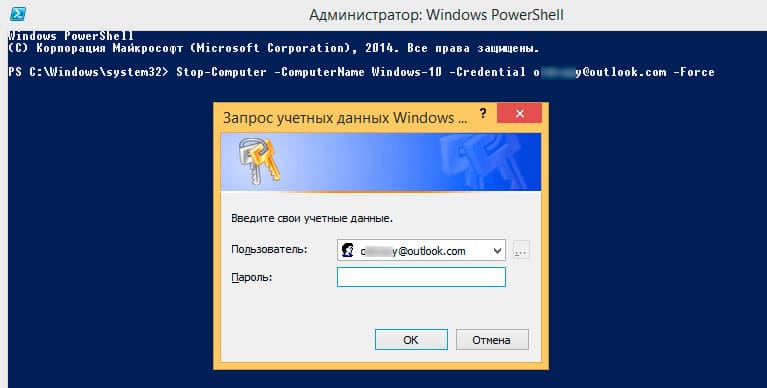
Как видите, в Windows существует множество способов управлять питанием удаленного компьютера в рамках сеанса RDP. Выбор инструмента остается за вами: можно использовать стандартную команду, сторонние утилиты или же возможности PowerShell — все зависит от личных предпочтений и конкретных условий работы.